Mit seinen Social-Media-Beiträgen aus der Masse hervorstechen, seine E-Mails dynamischer gestalten oder Blog-Beiträge auflockern: GIFs bieten dir viele Einsatzmöglichkeiten. Wie du einfach, schnell und kostengünstig dein eigenes GIF erstellen kannst, erklären wir dir.
Das Graphics Interchange Format (GIF) liegt irgendwo zwischen einem Standbild und einem Video. Die Animationen erlauben uns, Szenen aus alten ikonischen Filmen wiederzugeben, Memes zu visualisieren oder Botschaften optisch – und meist lustig – darzustellen.
Mittlerweile gibt es sogar eine Reihe von Online-Datenbanken und Suchmaschinen, mit denen man nach GIF-Dateien suchen und diese anschließend teilen kann.
Setzen wir GIFs für Social-Media-Beiträge ein, setzen wir uns von der Masse ab. Wenn wir E-Mails mit passenden GIF-Animationen versehen, können wir das Interesse unseres Gegenübers – wenn die kurzen Videos denn angemessen sind – wecken.
In Buzzfeed-ähnlichen Aufzählungsartikeln werden sie zur Auflockerung eingesetzt. Aber auch in normalen Blog-Beiträgen haben GIFs einen Platz, um beispielsweise Sachverhalte näher zu erklären.
Auf den ersten Blick mag die Erstellung schwierig erscheinen. Dem ist aber nicht so. Mit den folgenden Tools und Online-Diensten baust du innerhalb kurzer Zeit schnell und einfach deine eigenen kurzen Clips.
Mit einem Bildbearbeitungsprogramm ein GIF erstellen
Du hast spezielle Wünsche und Vorstellungen, wie deine Animation auszusehen hat? Falls du eine Adobe Creative Suite hast, kannst du diese Möglichkeit nutzen.
Voraussetzung ist, dass du dich mit Photoshop auskennst, denn die Werkzeuge und Tools können einen auf den ersten Blick erschlagen. Für den Einstieg empfehle ich gerne die ausführliche Anleitung von Hubspot. So kannst du die GIF-Erstellung Schritt für Schritt nachvollziehen:
- Bilder in Photoshop hochladen.
- Das Fenster „Zeitleiste“ öffnen.
- Im Zeitleistenfenster die Option „Frame-Animation erstellen“ auswählen.
- Für jedes neue Frame eine neue Ebene anlegen.
- Das Dropdown-Menü erneut öffnen und die Option „Frames aus Ebenen erstellen“ wählen.
- Festlegen, wie lange jedes Frame angezeigt werden soll.
- Wählen, wie häufig sich die Animation wiederholen soll.
- Auf Play klicken, um eine Vorschau der Animation zu sehen.
- GIF-Datei speichern und exportieren.
Mit Photoshop reihst du eine Bildersammlung zu einem GIF aneinander oder verwendest eine kurze Videodatei. Mit der Funktion „Video Frames to Layers“ verwandelst du dann deine Fotos in eine kurze Animation.
Online-Dienste, mit denen du ein GIF erstellen kannst
Wenn du keine Adobe Creative Suite besitzt oder kein Bildbearbeitungsprogramm verwenden möchtest, kannst du auch einen der vielen Online-Dienste in Anspruch nehmen.
Je nach dem aus welcher Quelle du dein Bildmaterial beziehst, gibt es unterschiedliche Angebote, auf die du online zurückgreifen kannst.
Der Online-Dienst Giphy
Wenn du schon öfter GIFs in den sozialen Netzwerken eingesetzt hast, kennst du den Online-Dienst vielleicht schon.
Giphy und seine Tools sind kostenlos. Die Handhabung ist denkbar einfach. Auf der Webseite klickst du im Menü auf den Button „Create“ und schon kann es losgehen.
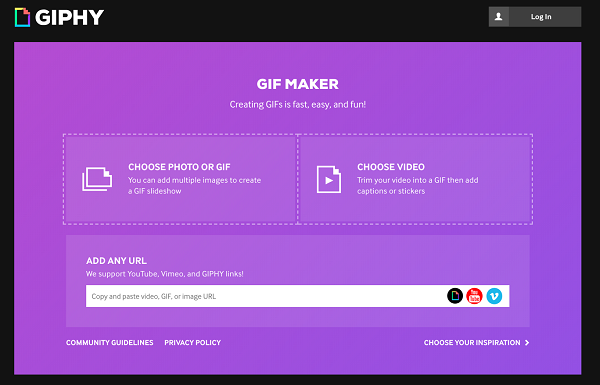
Mit dem Editor von Giphy kannst du mehrere Fotos oder ein Video hochladen oder ein existierendes GIF bearbeiten. Wenn du ein bestimmtes Video verwenden möchtest, kannst du auch einen Link zu einem YouTube- oder Vimeo-Video eingeben.
Die maximale Länge der Animation beträgt zehn Sekunden. Sollte dir der Clip nicht reichen, kannst noch Text in verschiedenen Farben und Schriftarten in das Bild einfügen.
Die kostenlose Plattform „Make A Gif“
Im Grunde funktioniert die Erstellung eines kurzen Videos auch so wie bei Giphy. Der Vorteil von Make A Gif sind die weiteren Funktionen.
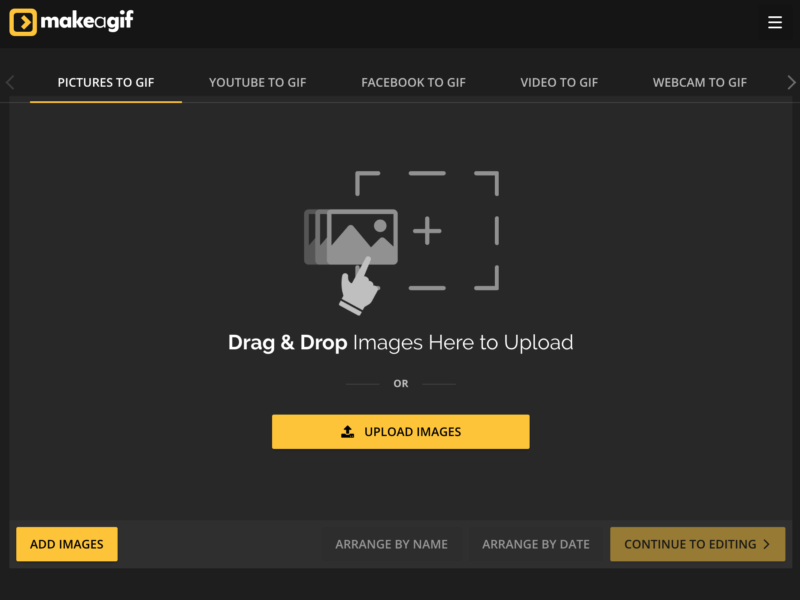
Nach dem du auf den Button „CREATE A GIF“ geklickt hast, kannst du nicht nur ein YouTube-Video nutzen, sondern auch einen Facebook-Link eingeben.
Wenn du eine Aufnahme von dir machen willst, dann ist der Menüpunkt „WEBCAM TO GIF“ die beste Wahl. Hier kannst du ein kurzes Video über deine Webcam aufzeichnen und im Anschluss mit Make A Gif bearbeiten.
Screen Recorder für die GIF-Erstellung
Du hast eine Anleitung geschrieben und überlegst, wie du deinen Beitrag auflockern kannst? Wie wäre es, wenn du einzelne Arbeitsschritte als Animation einfügst? Mit einem Screen Recorder lassen sich Bildschirmaktivitäten aufnehmen und im Anschluss mit passender Software in ein GIF umwandeln.
Online Screen Recorder
Hierfür gibt es Applikationen wie Giphy Capture, Gif Cam, Screen To Gif oder Lice Cap. Du wählst den Bereich auf deinem Bildschirm aus, den du aufnehmen möchtest. Dann startest du die Aufzeichnung. Im Anschluss kannst du wie gewohnt auf ein Options-Menü zurückgreifen und dein Video bearbeiten.
Screen Recorder auf dem Mac- oder Windows-Rechner
Es gibt aber auch die Möglichkeit, mit deinem Mac- oder Windows-Rechner deine Aktivitäten auf dem Bildschirm aufzuzeichnen. Mac-Benutzer greifen auf Quicktime zurück.
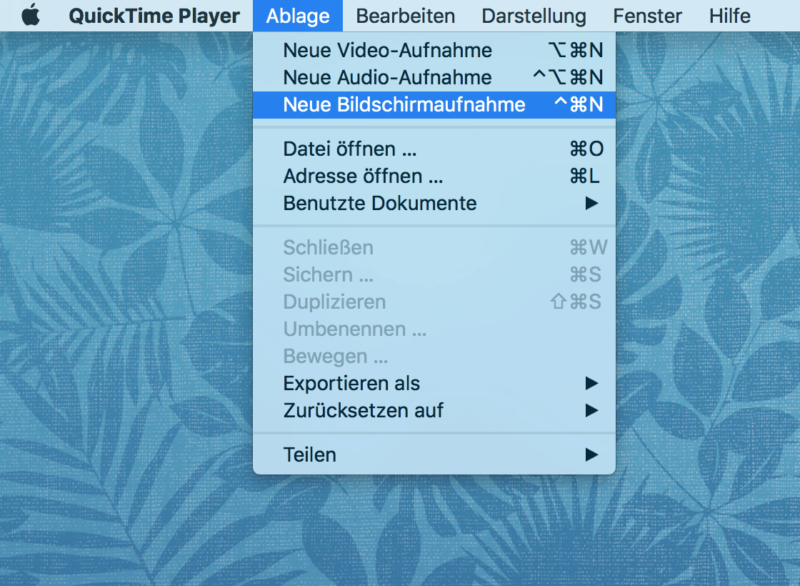
Unter Ablage findest du den Menüpunkt „Neue Bildschirmaufnahme“. Sobald du auf Record drückst, kannst du den gesamten Bildschirm oder nur einen von dir festgelegten Bereich filmen.
Danach kannst du dein Video auf einer Plattform hochladen oder ein Bildbearbeitungsprogramm verwenden, um dein eigenes GIF erstellen zu können.
Um den Screen Recorder in Windows aufzurufen, drückst du das Tastenkürzel „Windows + G“. Die Frage „Möchten Sie die Spieleleiste öffnen?“ beantwortest du in der dazugehörigen Checkbox mit einem „Ja“.
Zum Start klickst du auf den Aufnahmeknopf oder drückst die Tastenkombination „Windows + Alt + R“. Die Aufnahme stoppst du mit dem Tastenkürzel.
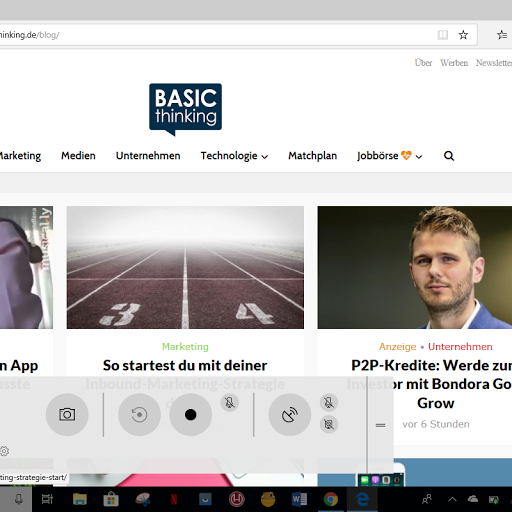
Bei dieser Methode kannst du allerdings nur Aktivitäten innerhalb einer Anwendung aufzeichnen. Der Desktop lässt sich mit der Windows-Lösung leider nicht filmen. Dazu benötigst du Screen-Recorder-Software.
Unter dem Datei-Pfad „C:\Users\<Benutzername>\Videos\Captures“ findest du dein Video. Bearbeite das Videomaterial wie gehabt, um daraus ein GIF zu erstellen.
Mit dem Smartphone ein GIF erstellen
Wenn man unterwegs ist, hat man sein Notebook nicht immer griffbereit. Du kannst aber auch mit deinem Smartphone – oder Tablet – ein eigenes GIF erstellen.
Die Applikation Giphy Cam
Mit dieser App habe ich bereits gute Erfahrungen gemacht. Jeder, der Snapchat schon einmal genutzt hat, wird mit Giphy Cam problemlos umgehen können.
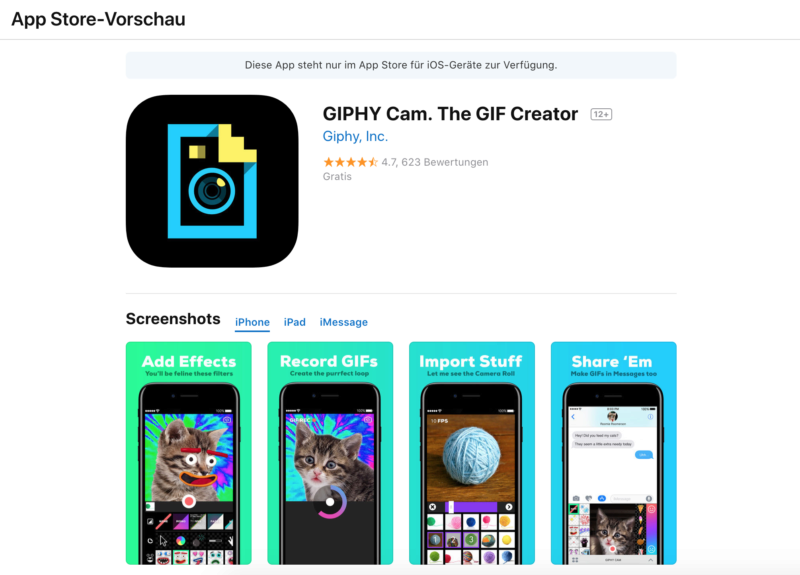
Du kannst eine kurze Fotoserie oder ein Video aufnehmen. Im Anschluss lässt sich dein Bild- oder Videomaterial bearbeiten. Dir erscheint die Animation zu simpel? Dann kannst du sie mit Filtern, Stickern oder Texten aufhübschen. Im Anschluss speicherst du den Clip ab und teilst es auf deinen sozialen Netzwerken.
GIF-Erstellung mit WhatsApp
Bis vor Kurzem wusste ich nicht, dass man auch mit WhatsApp kurze Animationen erstellen kann. Dies ist mit Abstand die einfachste und wohl schnellste Möglichkeit.

Zeichne in WhatsApp wie gewohnt ein Video auf. Wenn du nach der Aufnahme in den oberen rechten Bildschirmrand schaust, siehst du auch schon das GIF-Symbol.
Klicke darauf und es öffnet sich ein umfangreich ausgestatteter Editor. Hier lässt sich die Aufnahme kürzen – mit WhatsApp kann man nur Animationen mit einer Länge von sechs Sekunden erstellen. Den Clip versiehst du wahlweise mit Text, Emojis und mit ein wenig Geschick mit kleinen Malereien. Fertig ist das GIF!
Alle Wege führen zum GIF
Egal, für welche Methode du dich entscheidest, die Erstellung einer Animation geht schnell und einfach vor der Hand. Du musst nur das für dich passende Tool finden.
Wenn es schnell gehen muss, empfehle ich dir WhatsApp. (Hier geht es zur ausführlichen Anleitung.) Für die kreativen unter euch, ist die GIF-Erstellung mit Photoshop sicherlich die beste Option. Du bist viel unterwegs? Dann ist eine App wie beispielsweise Giphy Cam eine gute Idee.
Viel Spaß beim Ausprobieren!
Hast du schon mal ein GIF erstellt? Gibt es ein Tool, mit dem du sehr gerne arbeitest?
Auch interessant:

















